SolidWorks如何整体缩放零件?
脚本之家
SolidWorks如何整体缩放零件?
SolidWorks支持对零件进行整体缩放。(如下图A所示)零件被测边长为100,将其整体缩小一倍后,所对应的被测边变为50(如下图B所示),下面简要介绍一下实现零件整体缩放的操作方法。
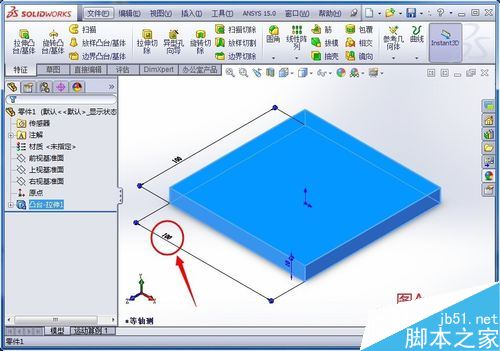
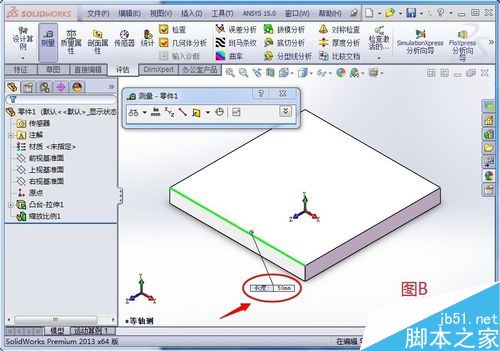
依次点击“插入”、“特征”、“自定义菜单”。
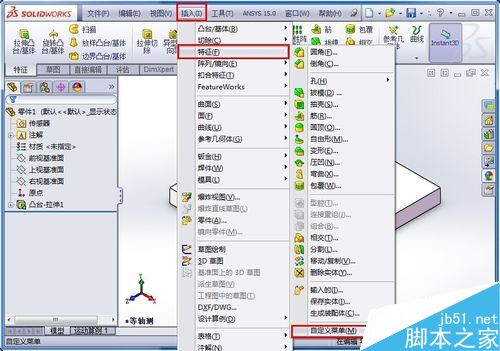
在弹出的对话框中鼠标单击“缩放比例”项左边的勾选框,激活“缩放比例”功能。

依次点击“插入”、“特征”、“缩放比例”。
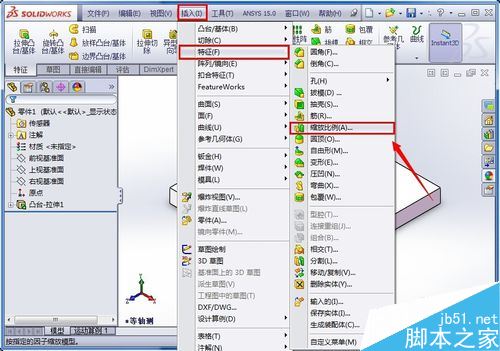
设置比例缩放点,可以采用的比例缩放点有重心、原点和坐标系。
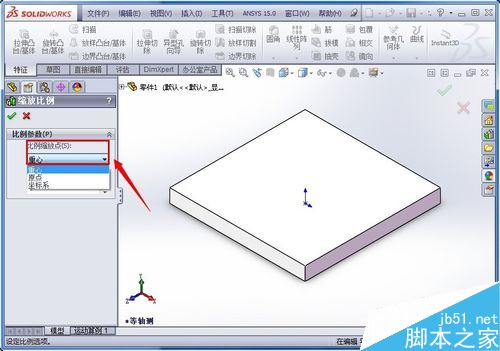
鼠标单击“统一缩放比例”项左边的勾选框,输入比例因子后点击“确定“,则零件就被整体缩放了。
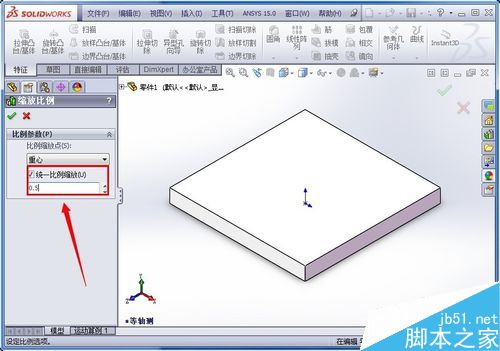
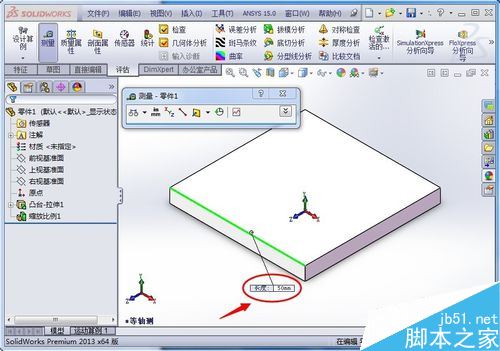
除了进行统一缩放,还可参照三个坐标轴分别设置缩放比例因子(取消勾选“统一缩放比例”项左边的勾选框即可)。
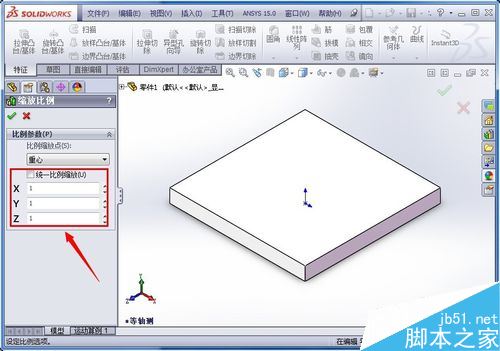
相关阅读:
solidworks怎么画弯管?solidworks弯管绘制教程
